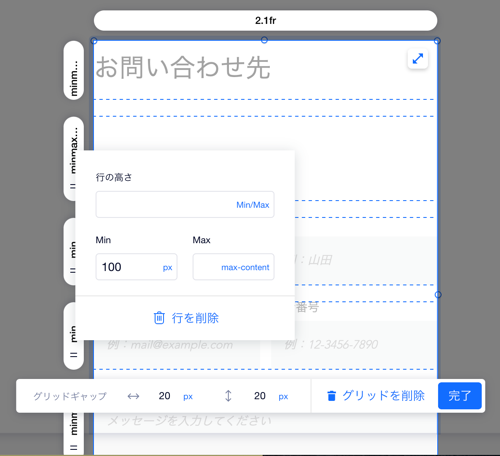Editor X:フォームに列を追加する
読了時間:3分
Editor X は、代理店とフリーランサー向けの新しいプラットフォームである Wix Studio に移行します。Wix Studio について
Editor X でフォームを作成する場合、すべての項目が次々と表示される単一の列には制限されません。レスポンシブ CSS グリッドを使用することで、必要な数の列を追加してフォームを整理することができます。
ステップ 1 | フォームに列を追加する
Editor X のフォームは CSS グリッドで構成されているため、必要な数の列と行を追加できます。
フォームに列を追加する方法:
- エディタ内でフォームをクリックします。
- 「グリッドを編集」をクリックします。
- 列見出しにマウスオーバーし、「列を追加」アイコン
 をクリックし、列を追加します。
をクリックし、列を追加します。
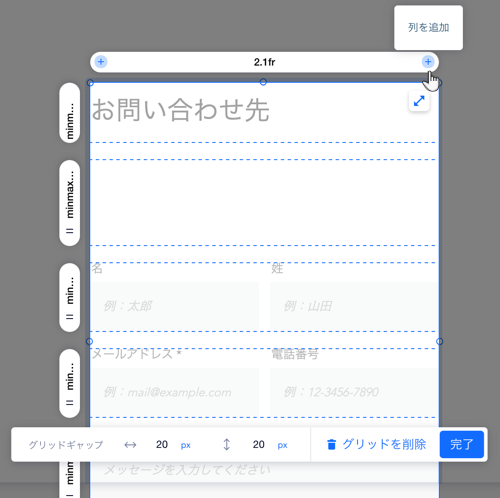
ステップ 2 | フォームの列のサイズを変更する
必要な列数を追加したら、次の 2つの方法でサイズを変更できます:
- 横と縦のグリッド線のハンドルを希望の位置にドラッグします。
こちらをクリックして手順を確認しましょう
- 列見出しをクリックし、該当する単位(例:px、パーセント)を選択しながら、正確なサイズを入力します。
こちらをクリックして手順を確認しましょう
使用する単位がわからない場合:
グリッド単位の詳細はこちらをご覧ください。
ステップ 3 | フォーム項目を新しい列に移動する
希望する幅で列を設定したら、ドラッグ&ドロップを使用してグリッド上でフォーム項目を移動させます。

ステップ 4 | グリッドの行を調整する
フォーム項目が複数の列に分割されているので、一部の行を調整または削除することもできます。
行のサイズを変更または削除する方法:
- エディタ内でフォームをクリックします。
- 「グリッドを編集」をクリックします。
- グリッドで該当する行見出しをクリックします。
- 次のいずれかの操作を行います:
- 行の高さを調整します。
- 「行を削除」をクリックしてグリッドから削除します。